
Microsoft Excel er uunnværlig for å jobbe medtall og tabeller. Det lar deg enkelt utføre komplekse beregninger, lage grafer og diagrammer. Arbeidet med tabeller som ser ut som en liste, Microsoft Excel gjør det mulig å velge nødvendige verdier og sortere kolonnene. Data kan sorteres i stigende eller synkende rekkefølge i henhold til verdiene som er plassert i cellene. De samme manipulasjonene kan gjøres med tekstmateriale, det vil være lokalisert i alfabetisk rekkefølge eller i omvendt alfabetisk rekkefølge. Det er nødvendig å sortere i Excel slik at informasjonen er lesbar og lettlest.
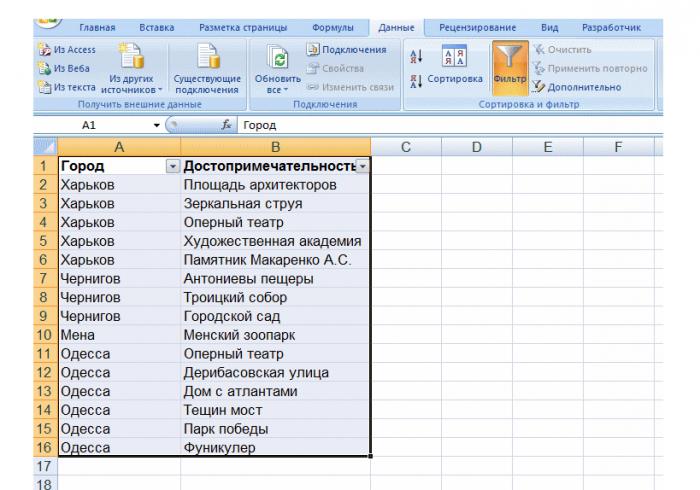
Noen ganger oppstår situasjoner når du trenger å sortere data i den rekkefølgen som skiller seg fra eksisterende. I dette tilfellet kan du lage din egen ordre, som er nødvendig for videre arbeid.
For å lage din egen ordre, må du gåi kategorien “Tjeneste”, og velg deretter “Parametere” -elementet. Det er "String" -menyen, der på venstre side av vinduet allerede finnes eksisterende lister som brukes til sortering. For å lage din egen ordre, velg alternativet "Ny liste". Alle nødvendige verdier og parametere må angis i "Listeelementer" -feltet.
Inngangsverdier skilles ved hjelp av tasten"Tast inn". Alle data må legges inn i samme rekkefølge som den fremtidige listen skal sorteres etter. Når alle verdiene er satt, må du klikke på "Legg til" -knappen. For å importere en liste som allerede er skrevet på skrivebordet, må du bruke alternativet "Importer liste fra celler", som indikerer adressene til bestemte celler. Men dette kan bare gjøres hvis den eksisterende listen inneholder elementene i den rekkefølgen som kreves for videre sortering av verdiene. Til slutt klikker du på "Importer".
Nå kan du enkelt organisere informasjonen din slikarbeidet i Excel var behagelig. For å gjøre dette, gå til "Data" -menyen og velg deretter kategorien "Sorter". I feltet "Sorter etter ..." må du angi spesifikke parametere og klikke på riktig knapp. Vinduet “Sorteringsparametere” vises på skjermen, der du må spesifisere datasorteringsrekkefølgen.

Etter det bør du velge din egen sorteringsrekkefølge og bekrefte valget ditt ved å klikke OK.
For å bli sortertExcel, må du plassere markøren i en bestemt celle og klikke på den tilsvarende sorteringsknappen: stigende eller synkende. De ligger på verktøylinjen.
Ofte oppstår det en situasjon i foretaknår du trenger å sortere data etter navn på ansatte. Dette er praktisk fordi dataene knyttet til en bestemt ansatt vil være på samme linje.
For å gjøre det klart, blir informasjon ikke bare sortertetter etternavn, men også avhengig av lønnsbeløp. I dette tilfellet er sorteringsknapper uunnværlige. Hvis en slik sortering av data er nødvendig, tilbyr Excel følgende utdata:
For det andre feltet utføres sortering på samme måte. Programmet vil bare sortere etter etternavn de ansatte som har samme lønn.

Hvis mengden av informasjon er veldig stor, kan du lage dine egne lister for å organisere dataene. Dette vil bidra til å unngå feil når du arbeider med materialet, dessuten vil det være lettere å behandle.
For å sortere informasjon alfabetiskordre, må du gå til "Data" -menyen. Først må du velge kolonnen som funksjonen skal brukes til. Data vil bli sortert etter å ha klikket på “A til Z” -ikonet eller omvendt. Etter det vil et vindu vises på skjermen som inneholder spørsmålet: "Må jeg utvide dataområdet automatisk?" Det er verdt å avtale og trykke på "Lagre" -tasten. I dette tilfellet vil ikke det generelle dokumentet miste betydningen, og dataene for de resterende kolonnene vil tilsvare den endrede.
Sortering i Excel kan gjøres ogannen vei. Når du har valgt en bestemt celle, må du klikke på ikonet. Men i dette tilfellet vil ikke spørsmålet om å utvide rekkevidden vises, det utvides automatisk.
Når du jobber med dokumenter, kan det hende du måflernivåsortering i Excel. For å bruke denne funksjonen, må du velge en celle i listen og klikke på "Sorter" -elementet under den. Ett nivå vil allerede være, og i det kan du velge det neste, for eksempel etter dato. For å gjøre dette, klikk "Legg til nivå". For enkelhets skyld er det mulig å sortere etter emne i listen over nivåer.
Om nødvendig beveger nivåene seg nedover eller oppover, noe som endrer deres prioritet. For å gjøre dette, velg nivå og klikk på pilikonene. Nivåene kopieres eller slettes også enkelt.

Formler i Excel er uttrykk,som begynner med et lik tegn, består av numeriske verdier, celleadresser, navn eller funksjoner. Alle av dem er forbundet med tegn på aritmetiske operasjoner: multiplikasjon, deling, subtraksjon eller eksponentiering.
Operasjonene i formelen er delt i henhold til prioriteringer:
Bare resultatet vises i cellen, og selve formelen ligger i formelfeltet. Når verdiene endres, endres sluttresultatet automatisk.
Hvis det er behov for å endre formelen,du må klikke i formellinjen eller trykke på F2-knappen. Etter alle justeringer, må du trykke "Enter" eller inntastingsikonet i linjen. Endringer kan også gjøres direkte i cellen. For å gjøre dette, dobbeltklikker du på det valgte området.

Læring av Excel viser eksemplene oftekoblinger. Ved å bruke lenker er det mulig å bruke data i en formel som er plassert forskjellige steder på arket. Det er mulig å bruke referanser til celler som ligger i andre arbeidsbøker eller applikasjoner.
Når du har skrevet inn en formel i en celle, kan du pakke den inneller kopier til et annet sted. I dette tilfellet blir cellen der formelen befant seg gratis. Bare relative lenker endres, og absolutte lenker forblir konstante.
For å flytte formelen, må du holde musepekeren over hjørnet av cellen slik at det vises en dobbelhodet pil. Hold museknappen nede, og dra den til ønsket sted.


























